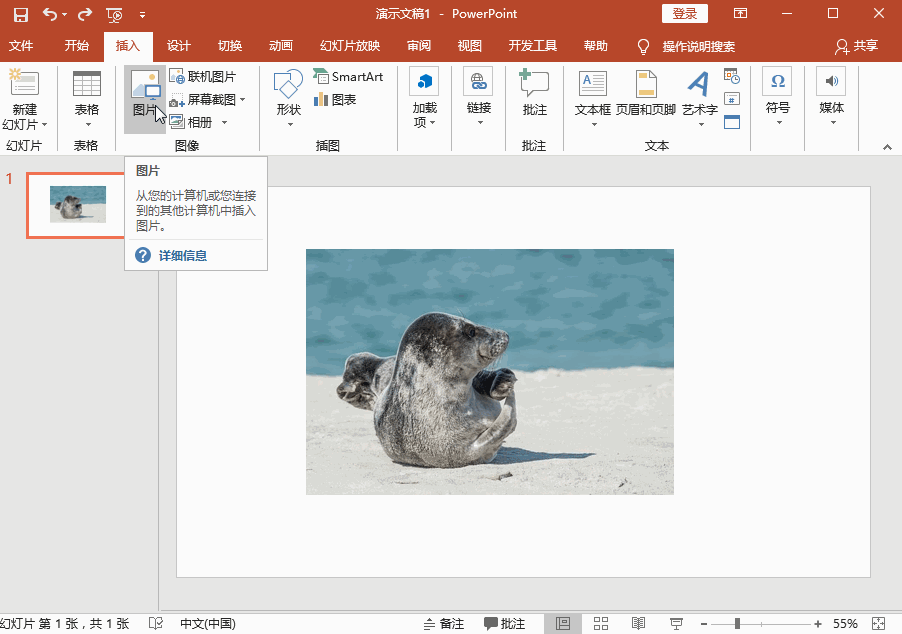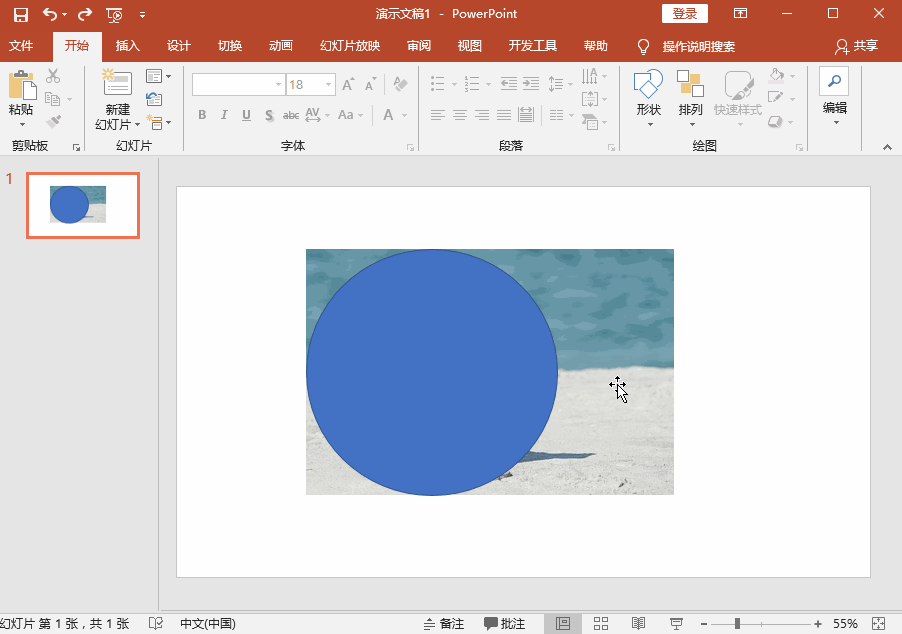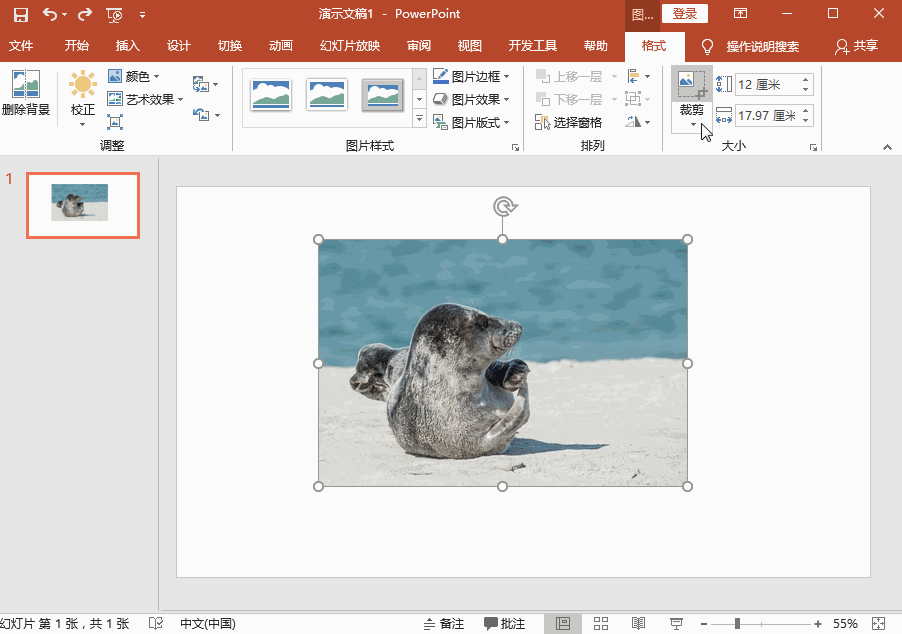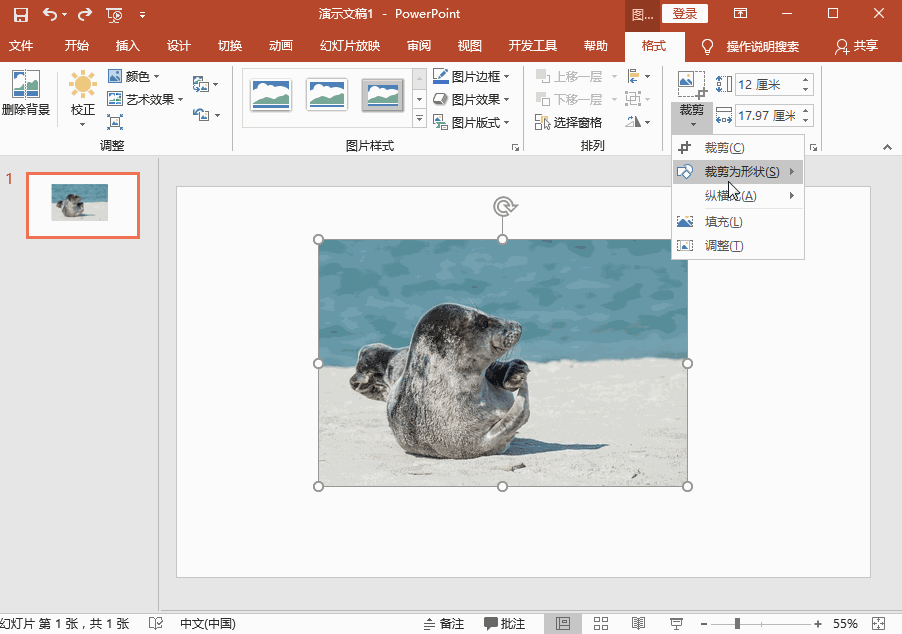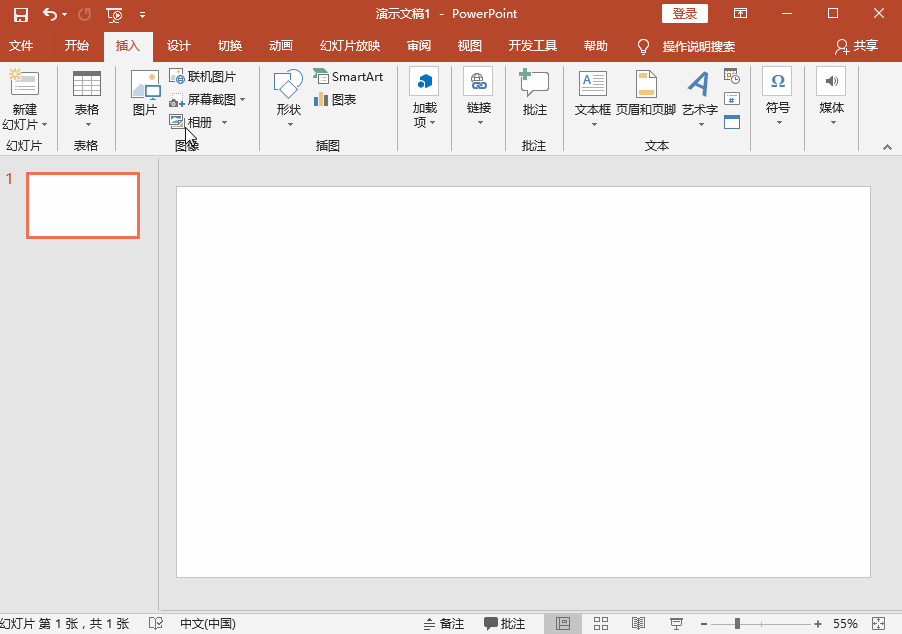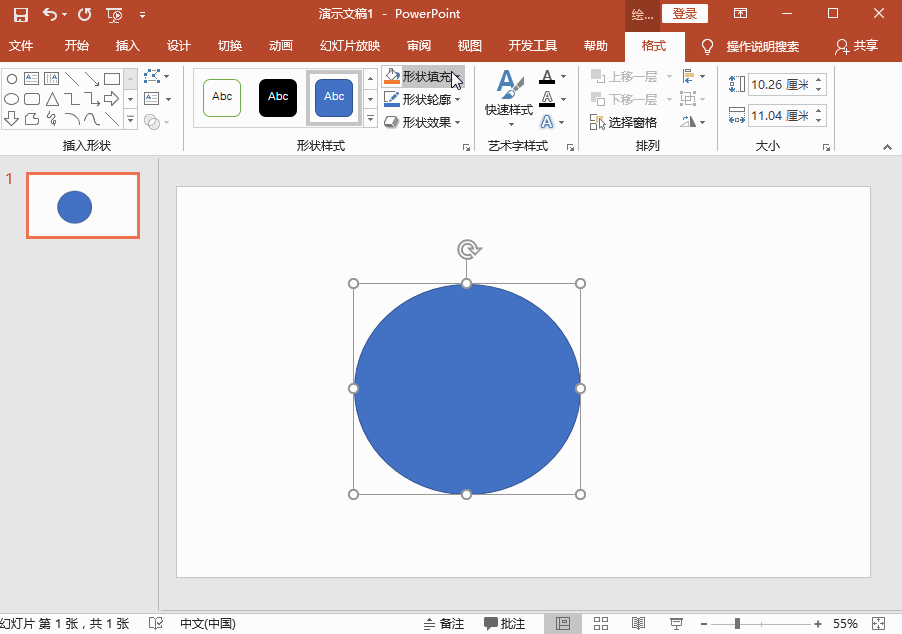| 怎么把图片裁剪成圆形?这三种方法很简单 | 您所在的位置:网站首页 › PPT圆形图片如何改成矩形 › 怎么把图片裁剪成圆形?这三种方法很简单 |
怎么把图片裁剪成圆形?这三种方法很简单
|
原标题:怎么把图片裁剪成圆形?这三种方法很简单 在日常生活和工作中,我们会看到一些特殊形状的图片。应该有很多人想把自己的图片裁剪成一些特殊形状吧?如果我们该怎么把图片裁剪成圆形呢?下面我将为大家演示在PPT中该怎么裁剪。大家可以跟着我学习一下。
一、合并为圆形 1、新建一个幻灯片,将图片添加进去。然后在“插入”界面中点击“形状”,在形状栏里点击圆形。接着在幻灯片中添加圆形,然后调整圆形的大小和位置就可以了。
2、然后先选中图片,按住“Ctrl”键再选中圆形。接着在“绘图工具”的“格式”界面中,点击“合并形状”栏中的“相交”就可以了。
二、裁剪为圆形 1、将图片添加到幻灯片中,然后选中图片。在“图形工具”的“格式”界面中,点击“裁剪”。
2、接着点击“裁剪为形状”,点击形状栏中的“圆形”。然后在幻灯片中调整图片就可以了。
三、填充为圆形 1、新建一个幻灯片,然后在“插入”界面中点击“形状”,在形状栏里点击“圆形”。然后在幻灯片中添加圆形。
2、接着在“绘图工具”的“格式”界面中,点击“形状填充”,点击 “图片”。然后将图片素材添加进去就可以了。
以上就是将图片裁剪为圆形的三种方法,当然大家也可以根据自己的需要选择其他形状,希望能够帮助到大家。返回搜狐,查看更多 责任编辑: |
【本文地址】
公司简介
联系我们